バーチャルリアリティ(VR)は、私たちがメディアを消費し、作成する方法を変えています。 Premiere Pro CC 2015.3は、VR素材を効果的に編集する機能を提供します。このガイドでは、Premiere ProでVR映像を編集し、提示する方法を示します。360°カメラを使用する場合や、特別なスマートフォン機能を使用する場合でも、これらのステップは素材を最大限に活用するのに役立ちます。
主なポイント
- Premiere Pro CC 2015.3は、360° VR素材の編集および視覚化をサポートしています。
- Premiere ProでVRビデオを表示し、編集するためのさまざまな方法があります。
- VR素材をエクスポートするには、YouTubeやFacebookなどのプラットフォームでの最適な使用のために特別な設定が必要です。
ステップ・バイ・ステップガイド
1. VR素材をインポートする
VR素材を扱うためには、まず360°の映像をPremiere Proにインポートする必要があります。ビデオファイルをプロジェクトウィンドウにドラッグ&ドロップするだけです。
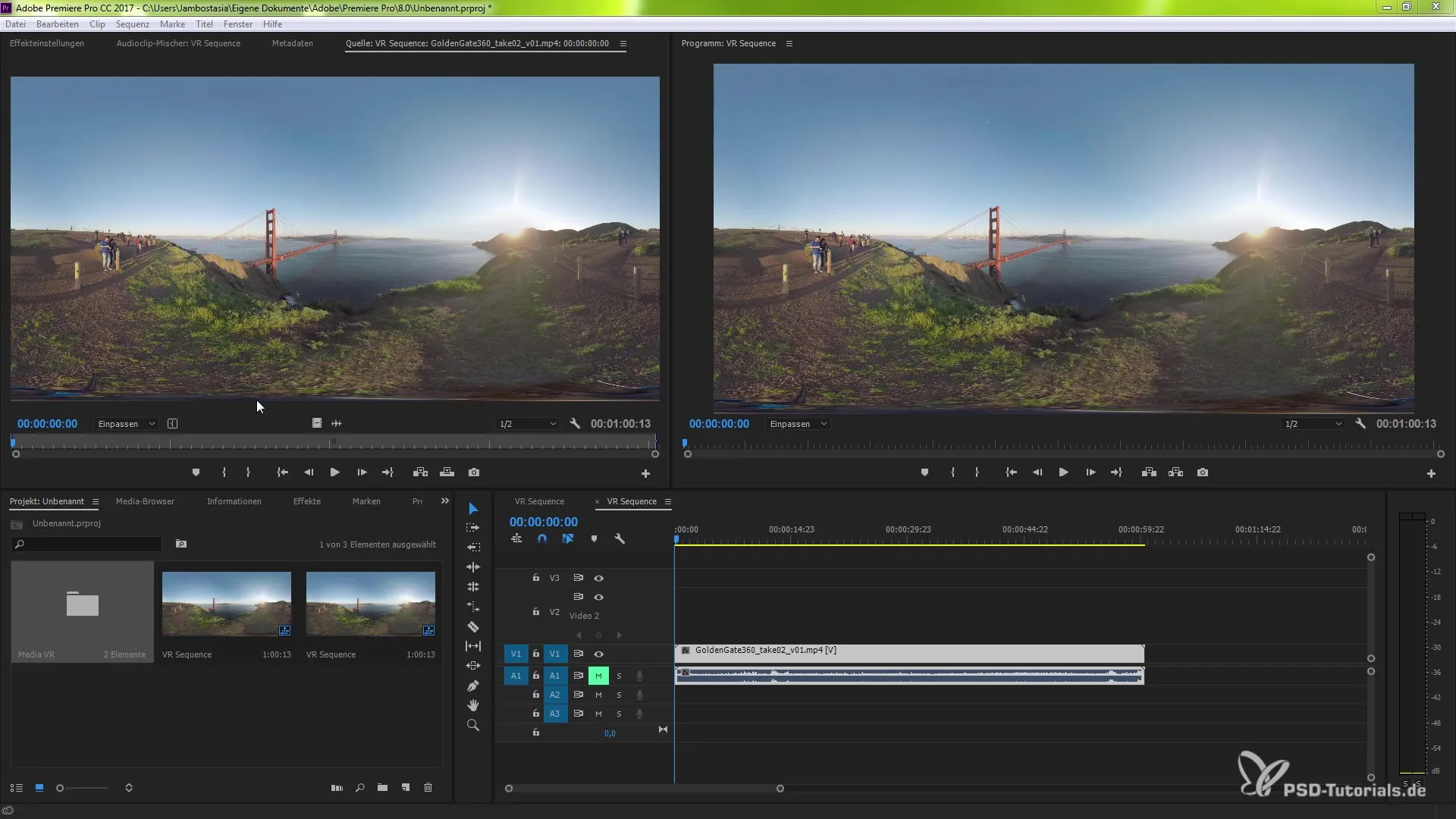
2. VRビデオを有効にする
Premiere ProでVRビデオを正しく表示する最も簡単な方法の1つは、プログラムモニターを使用することです。プロジェクトウィンドウで映像を選択した後、映像を右クリックし、「VRビデオ」を選択します。これで、プロジェクトのVR表示が有効になります。
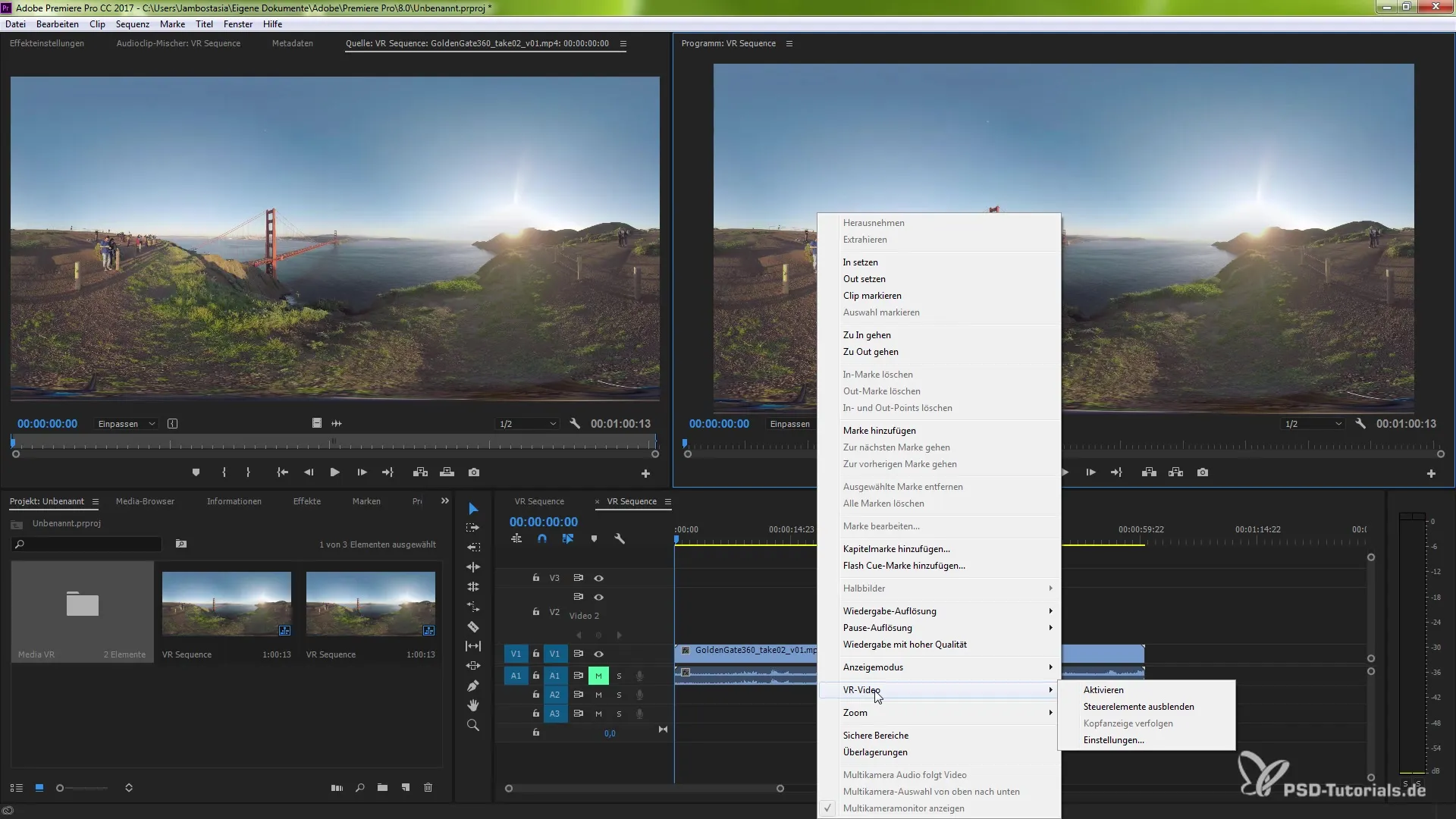
3. ボタンエディターを使用する
VR素材の扱いを簡素化するために、ボタンエディターを使用できます。プログラムモニターの左または右のボタンをクリックしてボタンエディターを開き、VRビデオ表示をメニューに追加します。選択を確認すると、VR設定にすぐアクセスできるようになります。
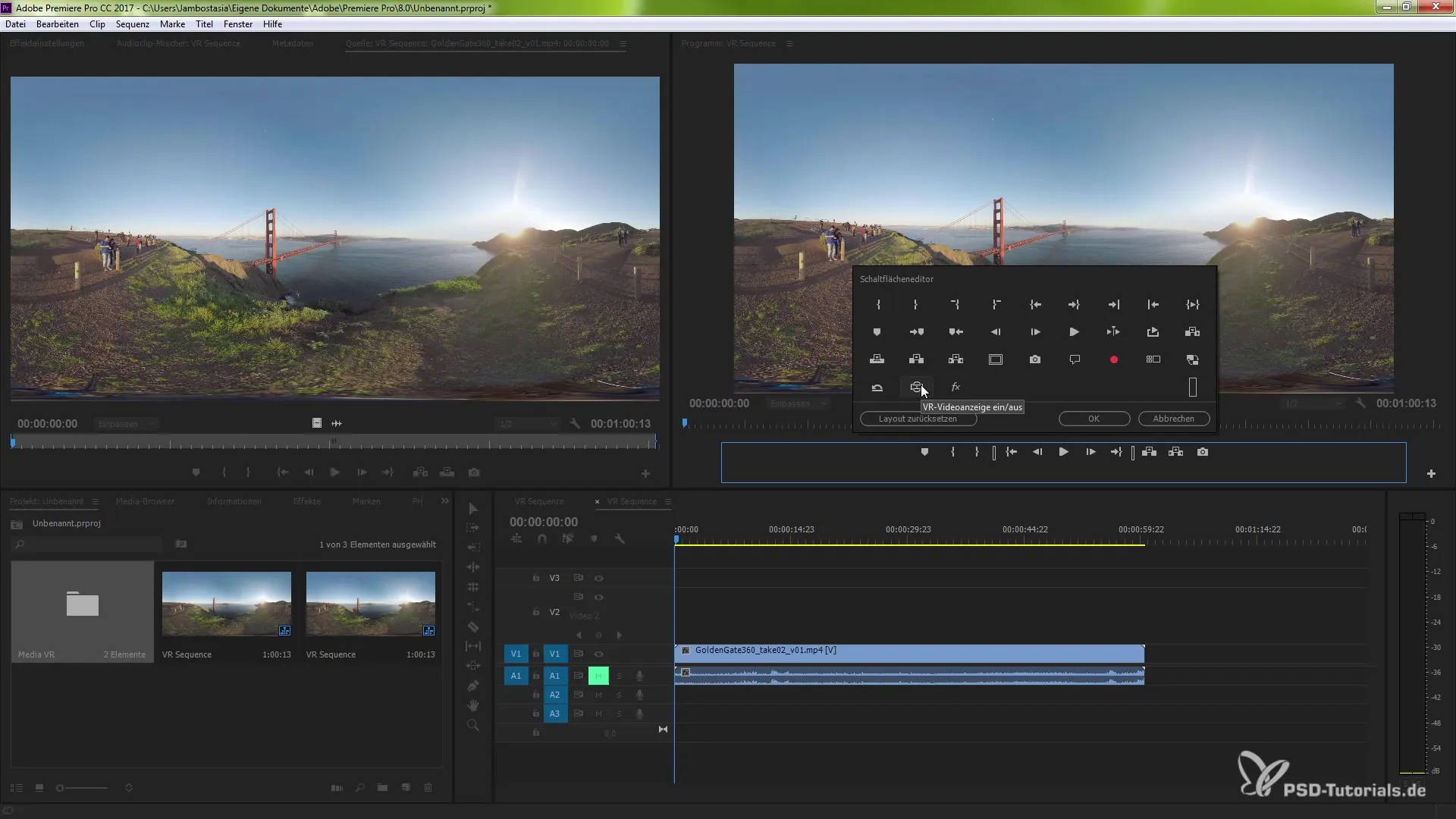
4. プロジェクトモニターの調整
プログラムモニターの水平および垂直バーのハンドルを使用して、VR素材の視野を調整できます。これにより、必要に応じてビデオビューをコントロールし、ナビゲートできます。カメラの回転を試して、完璧な視点を見つけてください。
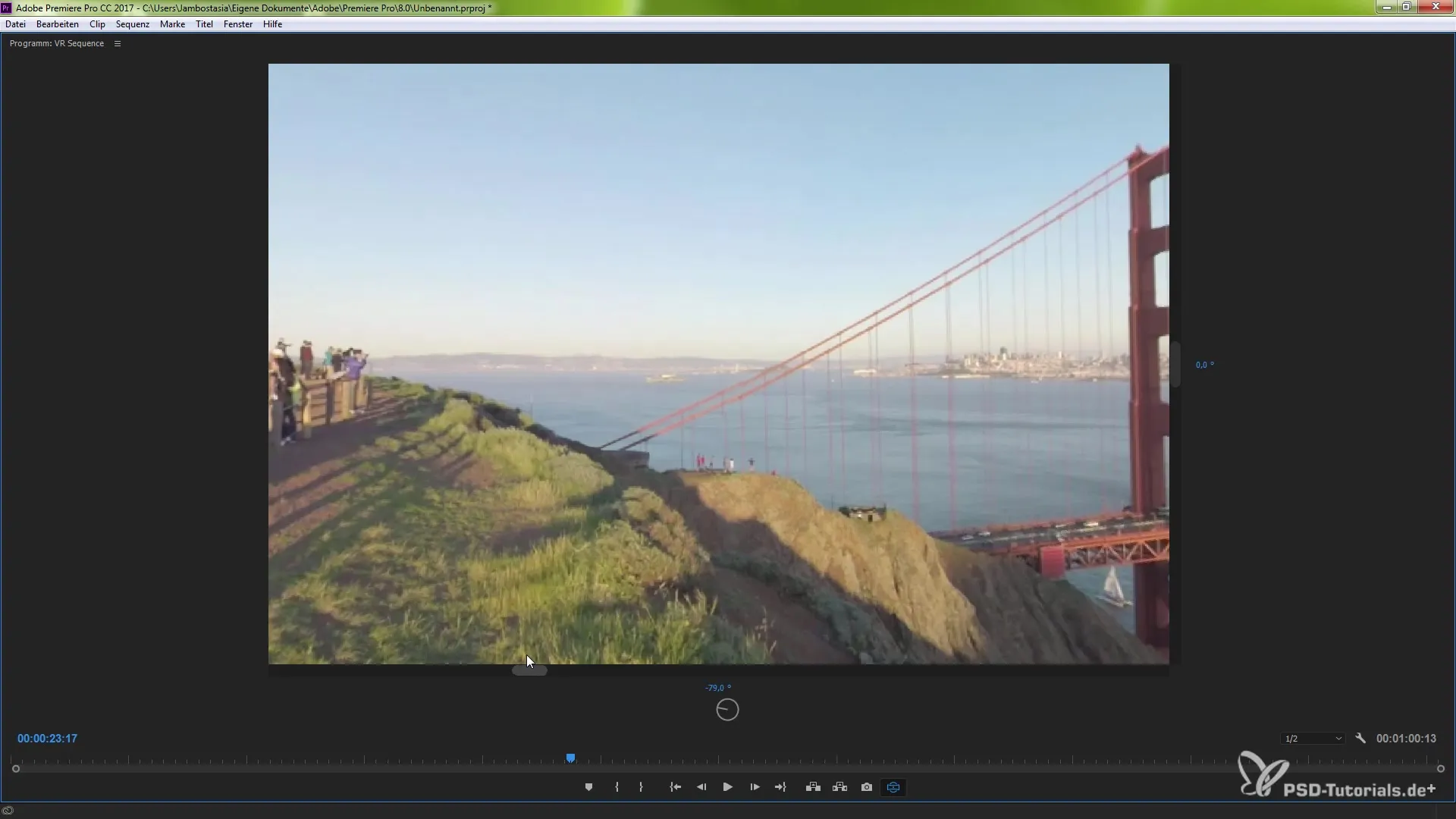
5. VR素材の再生
すべてが正常に機能していることを確認するために、リアルタイムで素材を再生できます。スペースキーを押して再生を開始し、ナビゲーションツールを使ってVR素材のスライドを行います。
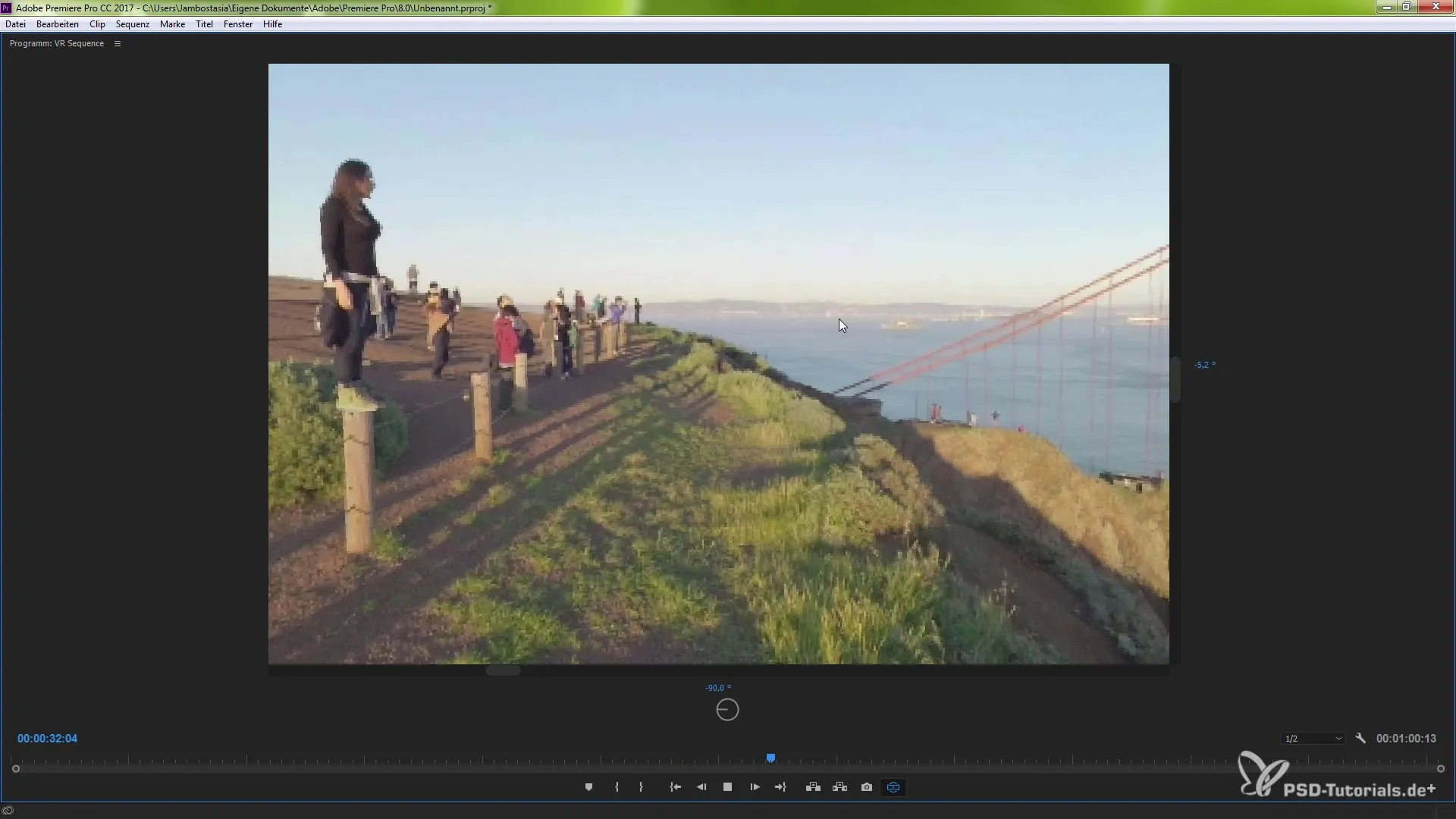
6. VRビデオ設定の調整
VRビデオを右クリックすると、追加の設定オプションが表示されます。ここでは、特定の出力デバイスのために焦点距離を最適化するために、水平および垂直視野を調整できます。これらのパラメータを希望の値に設定し、「OK」をクリックします。
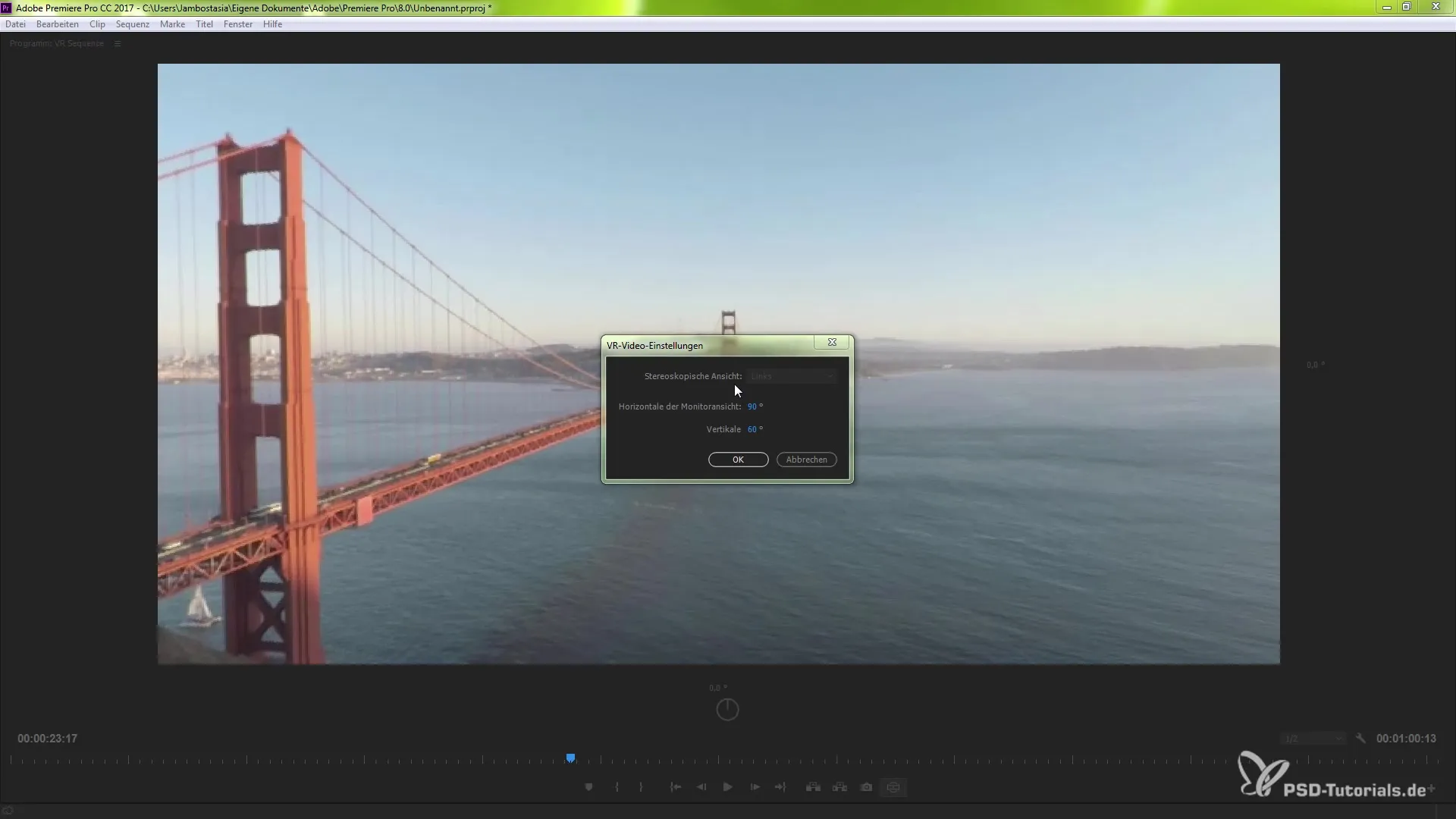
7. VR素材をエクスポートする
VRビデオをエクスポートする準備が整ったら、「ファイル」に移動し、「エクスポート」を選択します。エクスポート設定で「VRビデオ」タブを探し、アクティブにします。これにより、YouTubeなどのプラットフォームに必要なメタデータが正しく追加されることが保証されます。
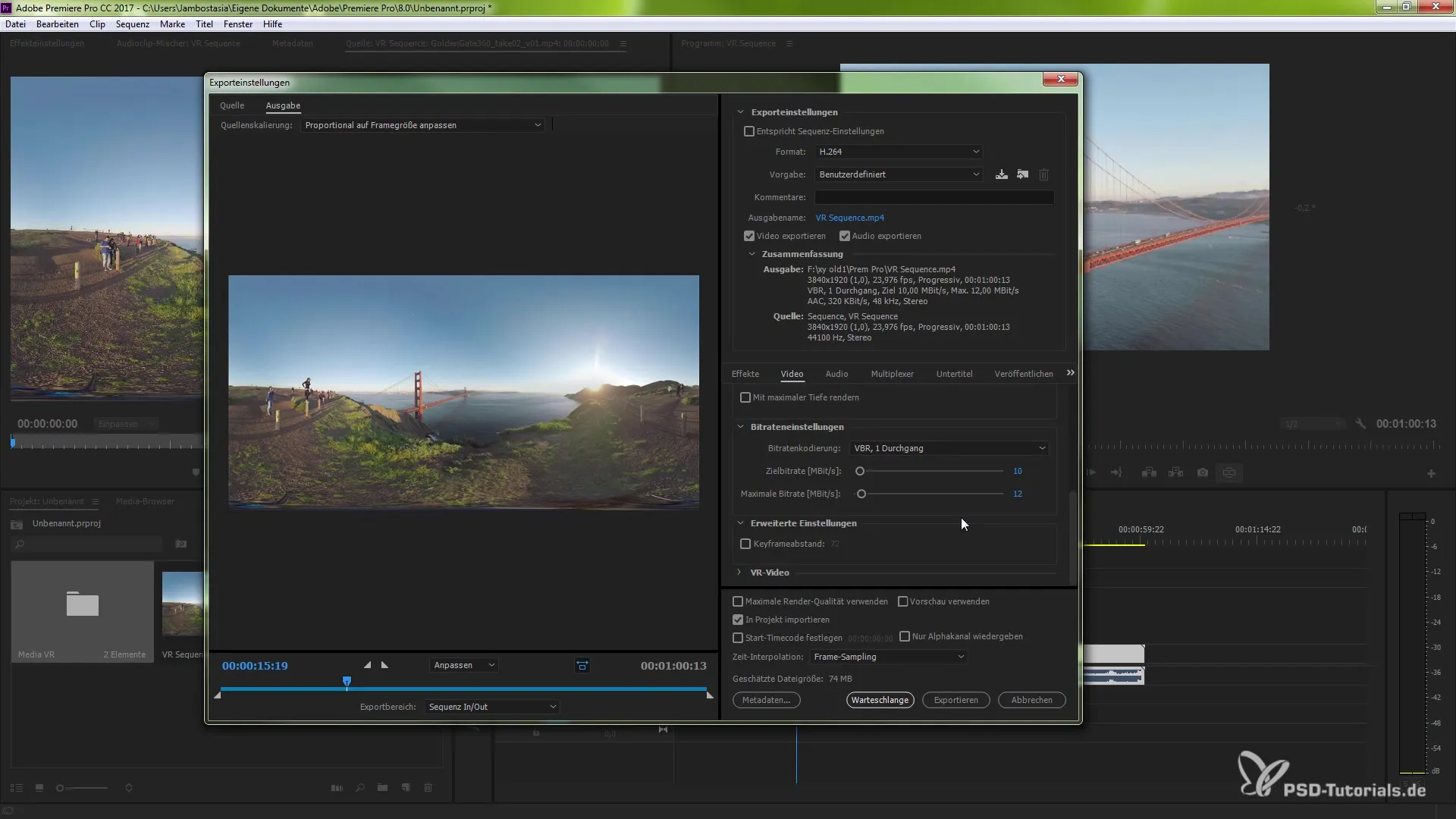
8. エクスポートプロセスの完了
VRオプションを有効にした後、フレームレイアウトを選択してエクスポートを開始できます。ビデオが一重視覚、立体視、または他の形式で出力されるかを選択し、「OK」で確認します。
まとめ - Premiere Pro CC 2015.3のVRサポートを正しく利用する
このガイドでは、Premiere ProでVR素材を表示、編集、エクスポートする方法を学びました。インポートから視点の調整、正しいVR設定でのビデオのエクスポートに至るまで、すべての基本事項を手に入れました。
よくある質問
VR素材をPremiere Proにインポートするにはどうすればよいですか?ビデオファイルをプロジェクトウィンドウにドラッグすることでVR素材をインポートできます。
ボタンエディターとは何ですか?ボタンエディターを使用すると、重要な機能をプログラムおよびソースモニターに追加して、VR素材の扱いを容易にすることができます。
VRビデオを正しくエクスポートするにはどうすればよいですか?エクスポート設定でVRオプションを有効にしてYouTubeなどのプラットフォーム用のメタデータを追加し、希望のフレームレイアウトを選択します。
Premiere Proで表示を調整するにはどうすればよいですか?プログラムモニターのハンドルを使用して、VR素材の水平および垂直視野をリアルタイムで制御します。
VR素材をライブでリアルタイム再生できますか?はい、素材をナビゲートしながらビデオをリアルタイムで再生できます。


